6:34 PM Прошивка ZTE Blade |
Для нормальной работы прошивок с android 4+ нужно увеличить размер системного раздела, а для этого сначала нужно узнать, какой у вас девайс – gen1 или gen2. Здесь нам поможет программка ask mr pigfish – не ищите на маркете, она здесь - https://yadi.sk/d/kdanDggEm2Q87 GEN1 - скачиваем этот архив (https://code.google.com/p/ics4blade/downloads/detail?name=Gen1-to-Gen2-TPT-v10-stock.zip) и распаковываем в корень sd карты, после чего выключаем телефон и заходим в рекавери (menu - Vol+ -питание). Всё установится само. GEN2 – меняется только архив, способ установки тот же. (https://code.google.com/p/ics4blade/downloads/detail?name=Gen2-TPT-v10-stock.zip) В обоих случаях, после выполнения этих действий нужно удалить папку image с карточки во избежание повторной установки. Далее идет установка прошивки или же ClockWorkMod (позволяет держать на девайсе несколько прошивок, но основная его суть в разных полезных функциях вроде бэкапа). Если вы решили сразу устанавливать прошивку и не париться, просто находите нужную и устанавливаете точно также как и два вышеупомянутых архива. Если же хочется CWM, действуем по этой инструкции:переедим в бутлоудер после чего подключаем к компьютеру через USB. На появившееся в диспетчере устройств неопознанное устройство ставим этот драйвер - http://www.mediafire.com/download/oknfck557yamsma/ZTE_usb_driver.rar Затем запускаем файл !install clockworkmod 5.0.2.0.bat из этого архива (http://www.mediafire.com/download/nd889zcx0imx099/Blade_Recovery.rar). После установки отсоединяем тело и отключаем путём изымания аккумулятора. Чтобы зайти в CWM на выключенном смартфоне зажимаем клавиши Vol- и питание. Установка прошивки: заходим в backup and restore и нажимаем backup(таким образом мы на всякий случай сохраняем текущее состояние системы). ~~~ЖДЁМ~~~ 5.Идём назад (Go Back), затем в главном меню выбираем wipe data, затем –wipe cache. 6.Заходим в mounts and storage и выбираем format data и format cache. ~~~ИДЁМ НАЗАД~~~ 7.Идём в advanced и выбираем wipe dalvik cache, после чего возвращаемся назад и переходим непосредственно к установке прошивки. 8.В главном меню нужно выбрать install zip from sdcard а затем choose zip from sdcard и в отк рывшемся списке выбрать файл своей прошивки, после чего начнётся установка. После завершения процесса установки прошивки (а он займёт некоторое время) в главном меню нужно будет выбрать пункт reboot system now, что означает перезагрузку девайса. ~~~~~~~~~~~~~~~~~~~~~~~~~~~~~~~~~~~~~~~~~~~~~~~~~~~~~~~~~~ Форум по прошивке ZTE Blade: http://4pda.ru/forum/index.php?showtopic=297387&st=7980#entry19385016 |
|
|
| Всего комментариев: 0 | |